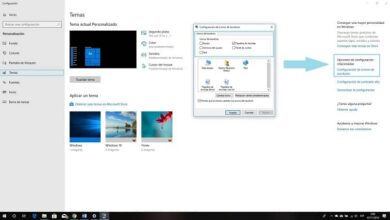Que faire si je ne parviens pas à restaurer le système Windows de mon PC?

L’un des outils les plus utiles sur lesquels nous pouvons compter est la restauration du système, car elle fait partie d’un outil essentiel pour résoudre certaines erreurs pouvant survenir dans les versions du système d’exploitation Microsoft .
Avec cette option, nous pouvons choisir de revenir à un état antérieur dans lequel le système fonctionnait de manière optimale, mais il est néanmoins important que ledit processus soit exécuté correctement afin d’ éviter divers problèmes pouvant survenir au cours de celui-ci.
Les points de restauration, qui sont exécutés par Windows , incluent généralement divers fichiers de registre, fichiers système et certains fichiers utilisateur. Au cours de ce processus, ces fichiers sont restaurés à un état de fonctionnement antérieur.
Bien que cela puisse paraître un peu contradictoire, nous parlons de sauvegardes , provenant des versions précédentes. Microsoft fournit cet outil de sécurité, ainsi que quelques options supplémentaires qui sont idéales pour récupérer tout ce qui concerne le système et ainsi garantir la propreté, la vitesse et la santé de l’ordinateur .

Apprenez à créer différents points de restauration dans Windows 10
C’est l’une des principales étapes pour pouvoir mener à bien ce processus, cela ne fait pas de mal d’en savoir un peu plus sur la création de points de restauration , afin de réaliser une restauration efficace. De même, il est important que vous sachiez que ce processus est effectué automatiquement.
Tout cela parce que la même chose se produit par défaut, le système d’exploitation s’occupe généralement de ces tâches automatiquement au moment où nous installons un nouveau programme, effectuons une désinstallation ou, à défaut, nous mettons à jour le système.
Cependant, il est toujours préférable qu’en tant qu’utilisateur, nous ayons un plus grand contrôle sur ces éléments, car lors de la restauration, il est important que nous sachions quels sont les points pour restaurer le système avec succès.
Création manuelle de points de restauration
Pour commencer, vous devez accéder à la section « Restauration du système ouvert », que nous pouvons localiser à côté des points de restauration proposés par le même système Windows 10, puisqu’ils sont créés automatiquement, afin de faciliter votre travail en complétant l’utilisateur.
Là vous verrez qu’une nouvelle fenêtre apparaît dans laquelle nous trouvons un bouton avec le nom de » Créer » qui une fois pressé et que nous avons assigné un nom, nous aurons créé un point de restauration spécifique, qui nous permettra de restaurer notre ordinateur si nécessaire.
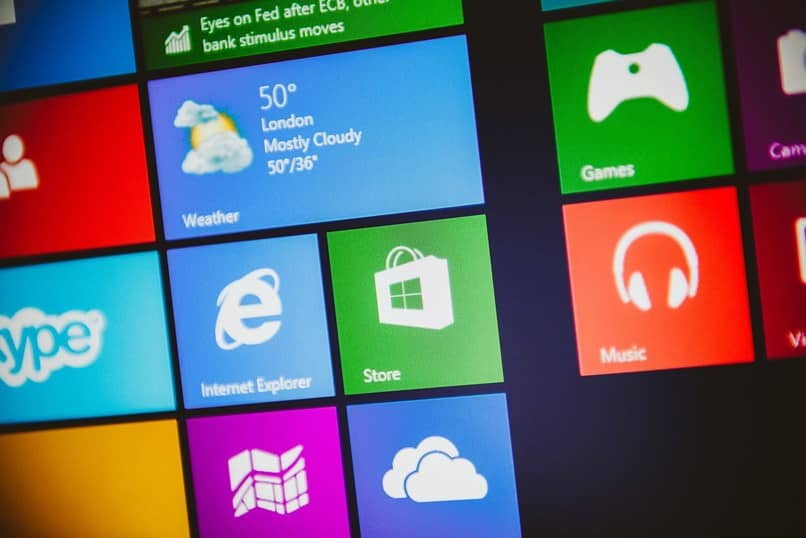
Exécution de la restauration du système en mode sans échec
Si vous cherchez à éviter tout type de problème lors de la restauration de votre système , il est important que vous preniez en compte une série de conseils importants, qui vous aideront à éviter tout type d’erreur.
Pour commencer, les experts assurent que la meilleure chose dans tous ces cas, est d’utiliser l’outil que le système vous offre connu sous le nom de » mode sans échec «. Cette méthode utilise une très faible quantité de ressources, de sorte que notre système d’exploitation aura la capacité d’effectuer ce type de tâche beaucoup plus efficacement, tout en minimisant les erreurs potentielles.
Si vous souhaitez accéder au mode sans échec, vous devez commencer par le saisir à partir des paramètres système, puis accéder à l’onglet mises à jour et sécurité , dans lequel vous verrez un onglet «récupération».
De même, à partir du démarrage avancé, vous pourrez voir l’option de redémarrage de l’ordinateur , qui de même, comme à l’étape précédente, vous permettra de multiples options de sécurité qui correspondent à celles accordées par le système. C’est grâce à lui que vous pourrez accéder au mode sans échec et également à d’autres options de sécurité qui vous seront très utiles.